Encabezado y pie de página en PDF
Agregar encabezado y pie de página en PDF
Los encabezados y pies de página pueden resultar bastante efectivos para los documentos PDF en los que desea proporcionar información importante relacionada con el documento.
A continuación, te mostramos un tutorial en texto sobre cómo añadirlos. Si prefieres una explicación más visual, no dudes en ver el video a continuación.
Después de importar el documento PDF, haga clic en la opción Herramientas, disponible en el lado izquierdo de la pantalla. Ahora, seleccione la opción Encabezado y pie de página en el menú. Después, haga clic en la opción Agregar encabezado y pie de página en la barra de herramientas superior para acceder a más menús.
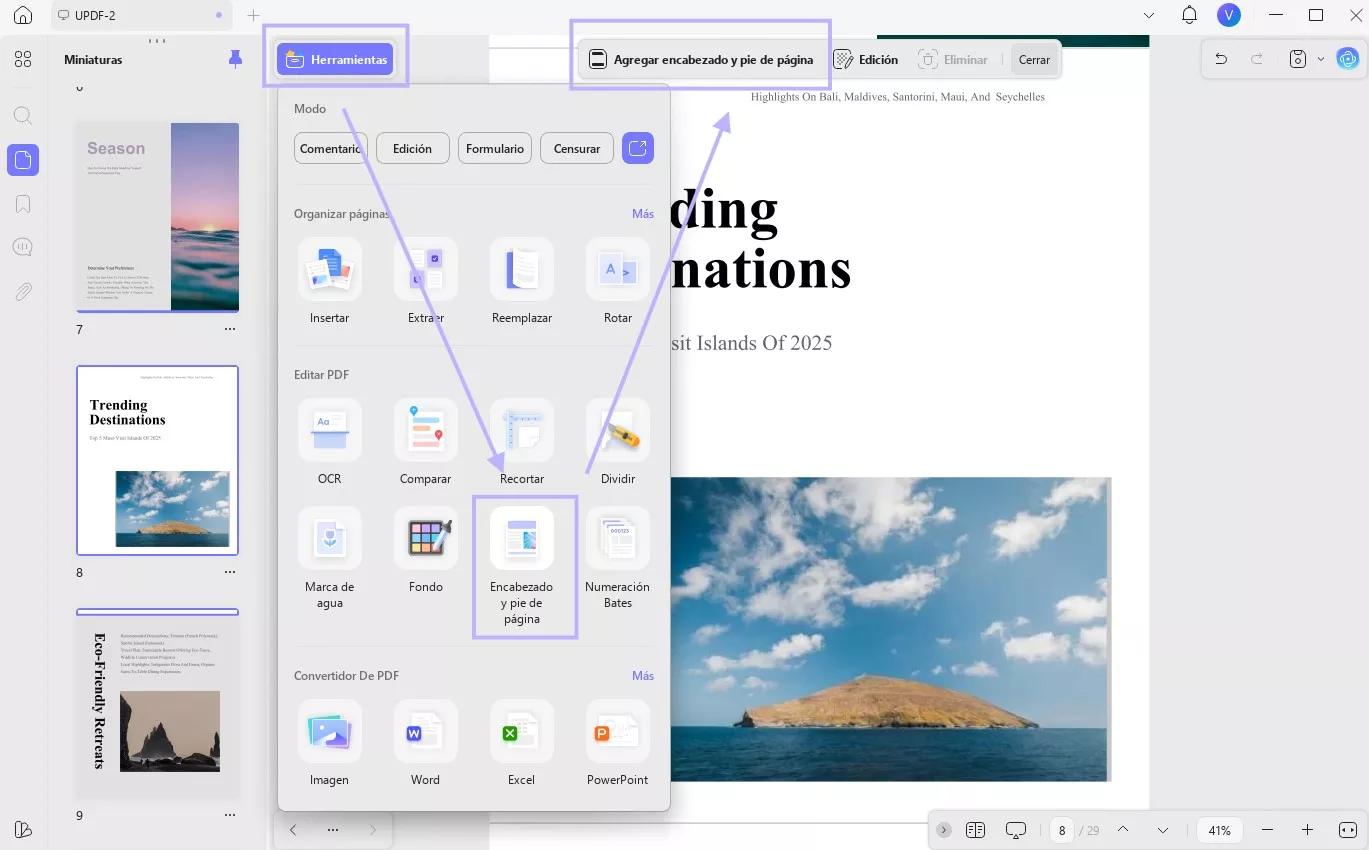
- El menú para Agregar encabezado y pie de página revela 2 opciones, incluidas Predeterminado y Destacado.
- En la sección Predeterminado, agregue un encabezado y pie de página con respecto al Número de página, Texto, Fecha e Imagen.
- Puede ver todos los encabezados y pies de página destacados del PDF en la sección Destacados.
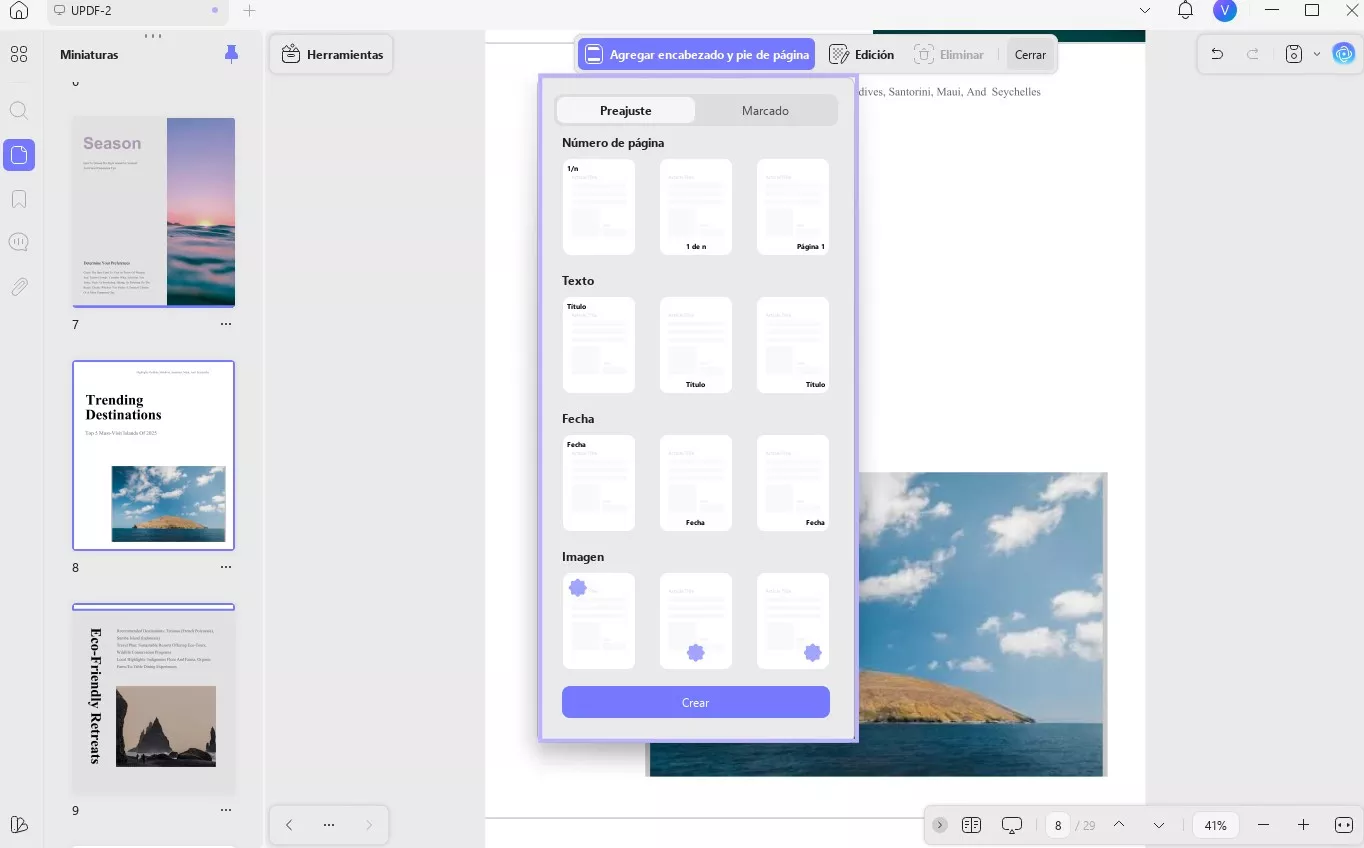
Establecer diseño y título
- Cuando encuentre la sección de parámetros a la derecha, recorra las opciones y seleccione cualquier diseño apropiado entre las opciones disponibles.
- Además de esto, especifique la posición del encabezado y pie de página accediendo al menú de posición.
- Incluya los datos del encabezado y pie de página en el cuadro Título y configure su fuente, tamaño de texto, color y subrayado según corresponda.
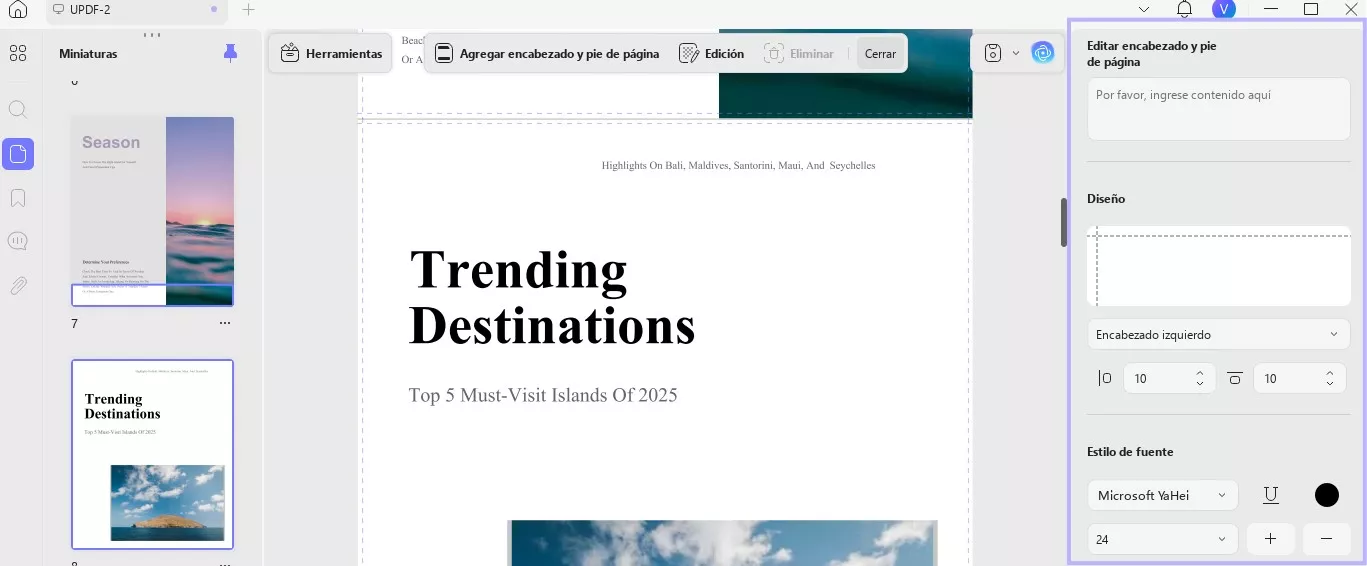
Insertar fecha en PDF
Para agregar encabezado y pie de página a la fecha, seleccione la opción "Fecha" en " Agregar encabezado y pie de página". A continuación, abra el menú "Formato" y seleccione el formato adecuado para las fechas.
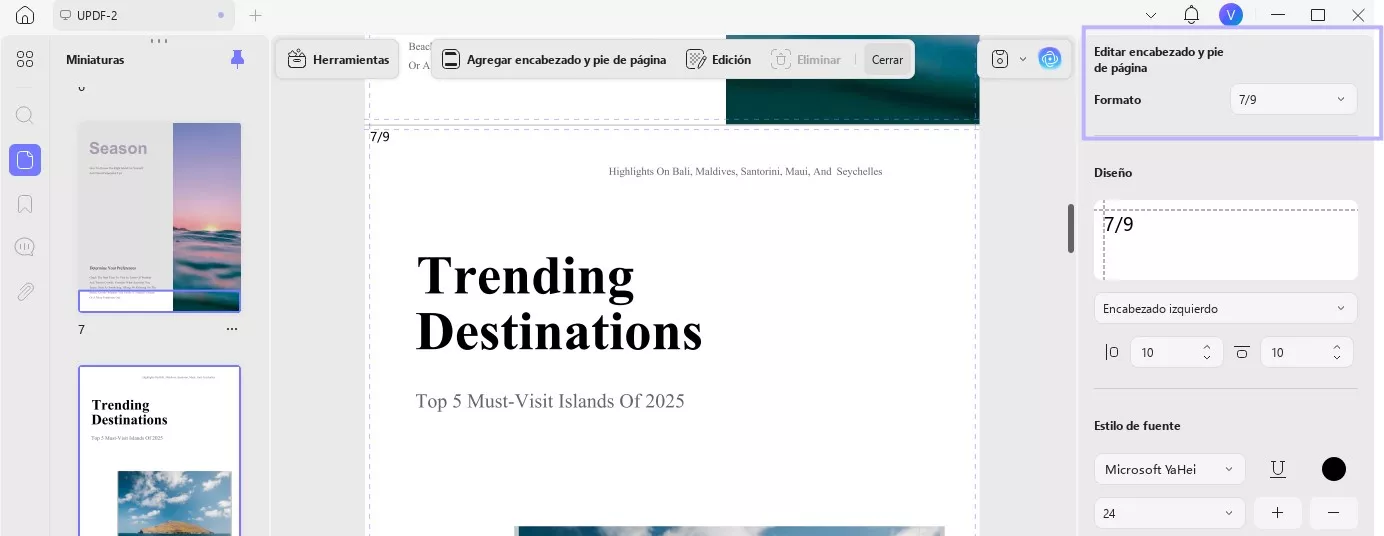
Insertar número de página en PDF
Para configurar el encabezado y pie de página como un número, primero deberá elegir la opción Número de página en la opción Agregar encabezado y pie de página :
- Ahora, puede ajustar Formato, Formato de página, Página de inicio y Estilo de número accediendo al menú de cada categoría.
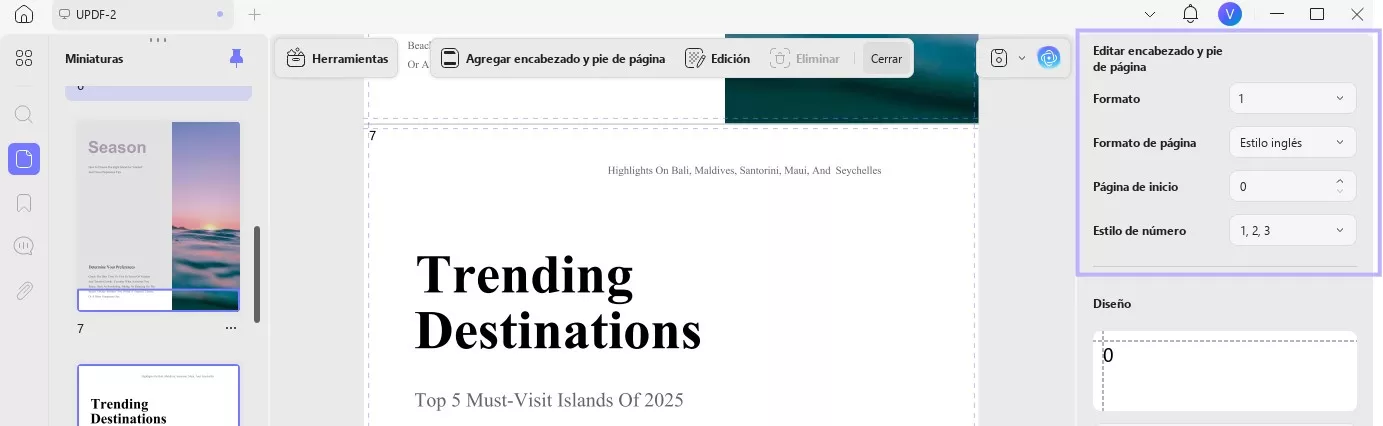
Insertar imagen (encabezado y pie de página) en PDF
Esta opción permite agregar una imagen como encabezado y pie de página. Además, incluye la opción " Reemplazar archivo" según sea necesario.
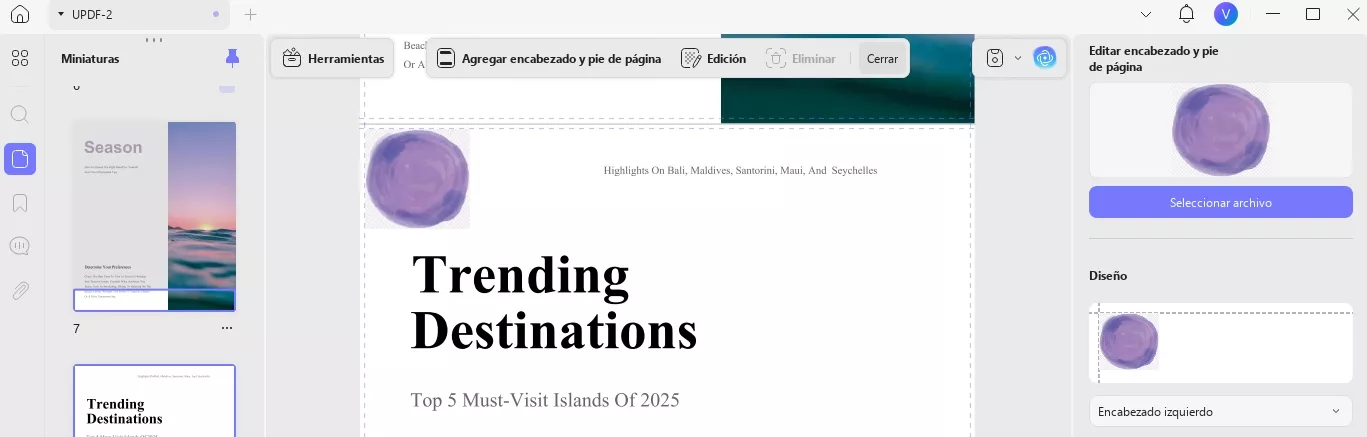
Establecer rango de páginas
Después de configurar los parámetros para el encabezado y pie de página, desplácese hacia abajo en el mismo menú Editar encabezado y pie de página para ver las configuraciones del rango de páginas:
- Ahora, seleccione las páginas manualmente para agregar un encabezado y un pie de página.
- Defina el rango de páginas o incluya la opción de configurar el encabezado y el pie de página en las páginas pares, impares o todas.
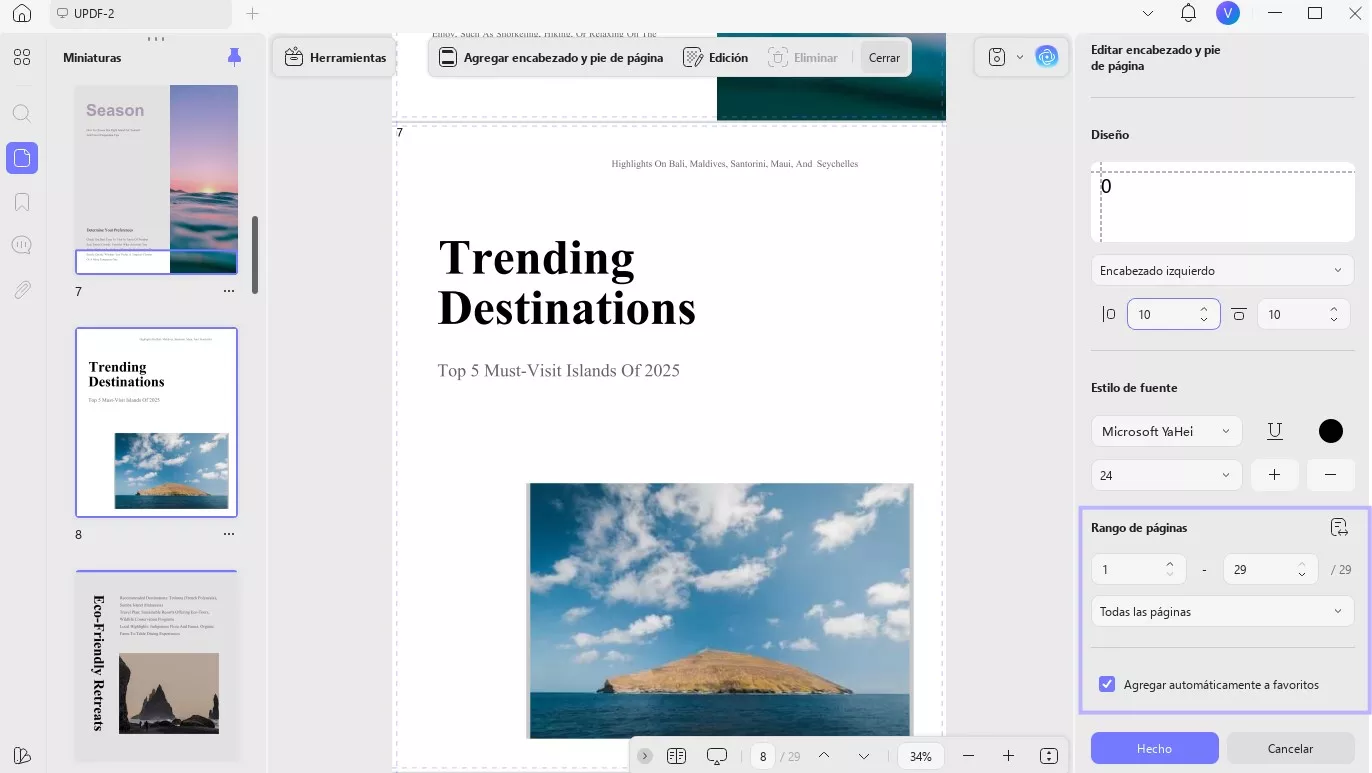
- Haga clic en el botón Listo para establecer esta plantilla y aplicarla para colocar el encabezado y el pie de página.
Editar encabezado y pie de página en PDF
Si desea editar el encabezado y el pie de página, haga clic en la opción Editar de la barra de herramientas superior. A continuación, pase el cursor sobre la página de encabezado y pie de página añadida y pulse el icono Editar para abrir el panel de edición a la derecha. Modifique la configuración del encabezado y pie de página según corresponda:
- Aparte de esto, puedes marcar como destacada o eliminar el encabezado y pie de página agregados presionando las opciones respectivas.
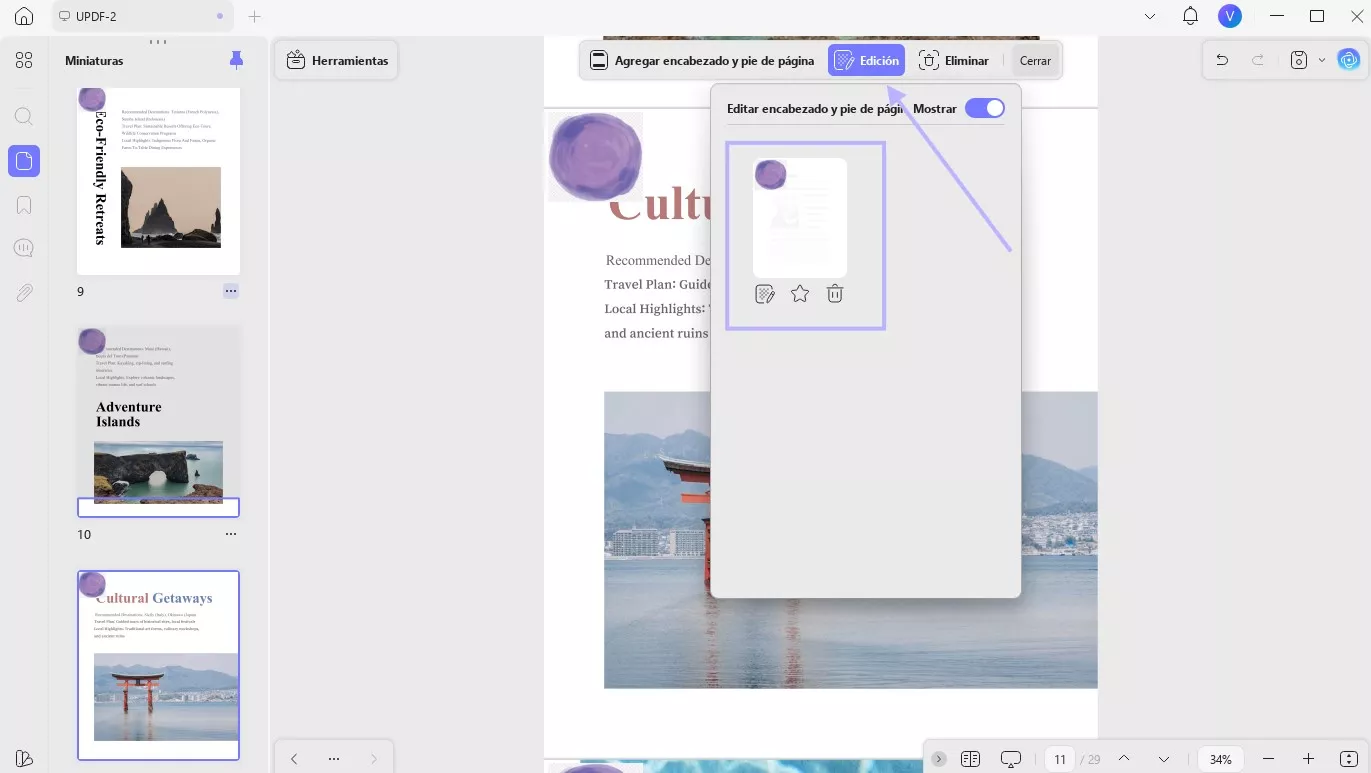
Eliminar encabezado y pie de página en PDF
Para eliminar el encabezado y el pie de página del PDF, pulse la opción Eliminar en la barra de herramientas superior. Haga clic en el botón Eliminar de la ventana emergente para eliminarlo. Puede pulsar el botón Cancelar para salir de la ventana sin eliminarlo.
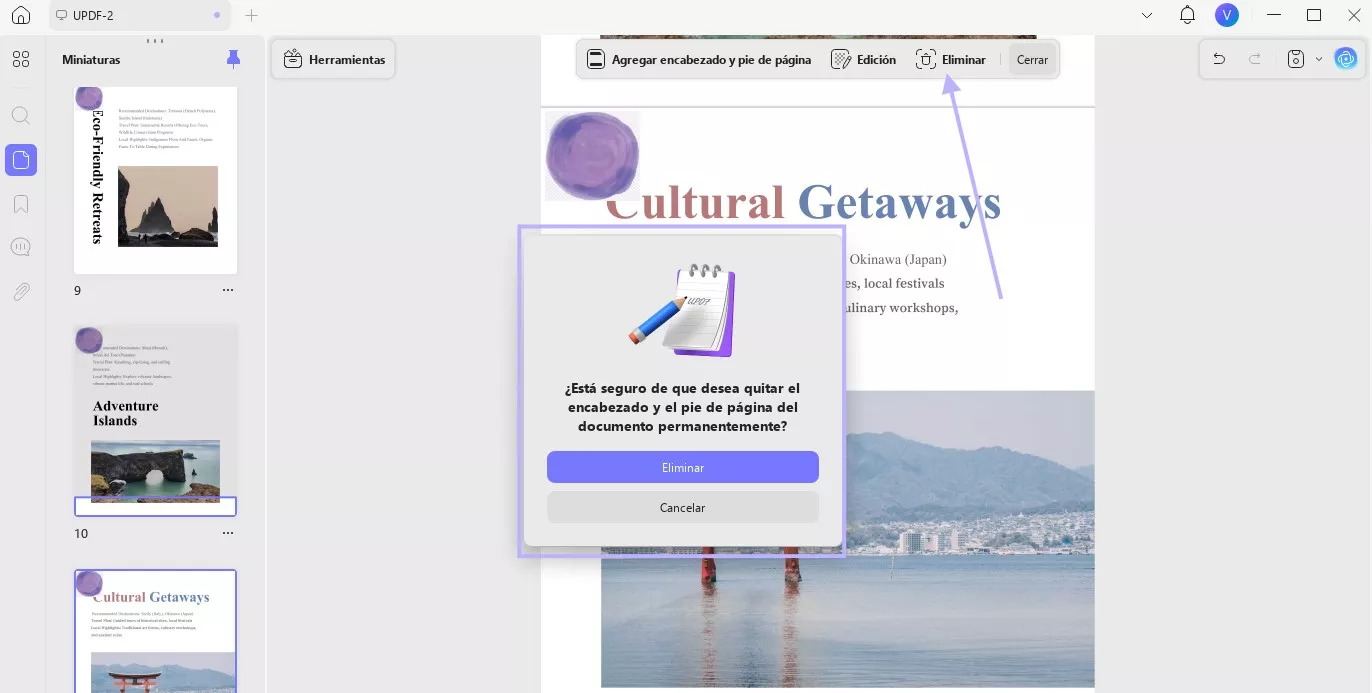
 UPDF
UPDF
 UPDF para Windows
UPDF para Windows UPDF para Mac
UPDF para Mac UPDF para iPhone/iPad
UPDF para iPhone/iPad UPDF para Android
UPDF para Android UPDF AI ONLINE
UPDF AI ONLINE UPDF Sign
UPDF Sign Editar PDF
Editar PDF Anotar PDF
Anotar PDF Crear PDF
Crear PDF Formulario PDF
Formulario PDF Editar enlaces
Editar enlaces Convertir PDF
Convertir PDF OCR
OCR PDF a Word
PDF a Word PDF a imagen
PDF a imagen PDF a Excel
PDF a Excel Organizar PDF
Organizar PDF Combinar PDF
Combinar PDF Dividir PDF
Dividir PDF Recortar PDF
Recortar PDF Girar PDF
Girar PDF Proteger PDF
Proteger PDF Firmar PDF
Firmar PDF Redactar PDF
Redactar PDF Desinfectar PDF
Desinfectar PDF Eliminar seguridad
Eliminar seguridad Leer PDF
Leer PDF UPDF Cloud
UPDF Cloud Comprimir PDF
Comprimir PDF Imprimir PDF
Imprimir PDF Proceso por lotes
Proceso por lotes Sobre UPDF IA
Sobre UPDF IA Soluciones de UPDF IA
Soluciones de UPDF IA Guía de Usuario de IA
Guía de Usuario de IA Preguntas frecuentes sobre UPDF IA
Preguntas frecuentes sobre UPDF IA Resumir PDF
Resumir PDF Traducir PDF
Traducir PDF Chat con PDF
Chat con PDF Chat con imagen
Chat con imagen PDF a Mapa Mental
PDF a Mapa Mental Chat con IA
Chat con IA Explicar PDF
Explicar PDF Investigación académica
Investigación académica Búsqueda de documentos
Búsqueda de documentos Corrector de IA
Corrector de IA Redactor de IA
Redactor de IA Ayudante de tareas con IA
Ayudante de tareas con IA Generador de cuestionarios con IA
Generador de cuestionarios con IA Solucionador de Matemáticas IA
Solucionador de Matemáticas IA PDF a Word
PDF a Word PDF a Excel
PDF a Excel PDF a PowerPoint
PDF a PowerPoint Guía del Usuario
Guía del Usuario Trucos de UPDF
Trucos de UPDF Preguntas Frecuentes
Preguntas Frecuentes Reseñas de UPDF
Reseñas de UPDF Centro de descargas
Centro de descargas Blog
Blog Sala de prensa
Sala de prensa Especificaciones Técnicas
Especificaciones Técnicas Actualizaciones
Actualizaciones UPDF vs. Adobe Acrobat
UPDF vs. Adobe Acrobat UPDF vs. Foxit
UPDF vs. Foxit UPDF vs. PDF Expert
UPDF vs. PDF Expert